excel如何锁定指定的单元格?
- 格式:pptx
- 大小:57.14 KB
- 文档页数:7
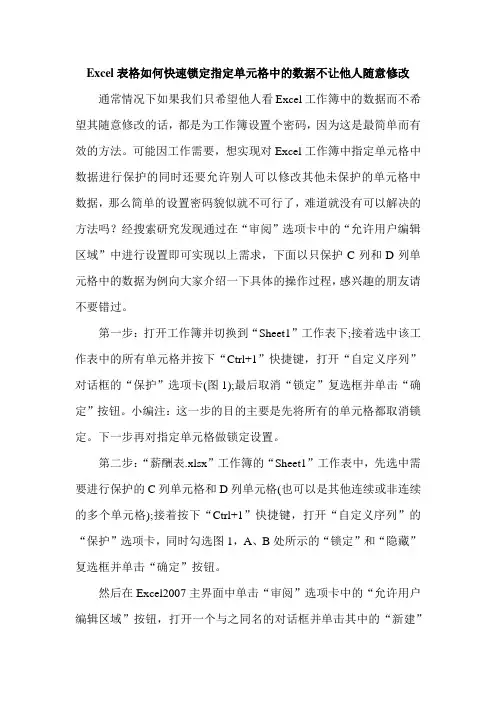
Excel表格如何快速锁定指定单元格中的数据不让他人随意修改通常情况下如果我们只希望他人看Excel工作簿中的数据而不希望其随意修改的话,都是为工作簿设置个密码,因为这是最简单而有效的方法。
可能因工作需要,想实现对Excel工作簿中指定单元格中数据进行保护的同时还要允许别人可以修改其他未保护的单元格中数据,那么简单的设置密码貌似就不可行了,难道就没有可以解决的方法吗?经搜索研究发现通过在“审阅”选项卡中的“允许用户编辑区域”中进行设置即可实现以上需求,下面以只保护C列和D列单元格中的数据为例向大家介绍一下具体的操作过程,感兴趣的朋友请不要错过。
第一步:打开工作簿并切换到“Sheet1”工作表下;接着选中该工作表中的所有单元格并按下“Ctrl+1”快捷键,打开“自定义序列”对话框的“保护”选项卡(图1);最后取消“锁定”复选框并单击“确定”按钮。
小编注:这一步的目的主要是先将所有的单元格都取消锁定。
下一步再对指定单元格做锁定设置。
第二步:“薪酬表.xlsx”工作簿的“Sheet1”工作表中,先选中需要进行保护的C列单元格和D列单元格(也可以是其他连续或非连续的多个单元格);接着按下“Ctrl+1”快捷键,打开“自定义序列”的“保护”选项卡,同时勾选图1,A、B处所示的“锁定”和“隐藏”复选框并单击“确定”按钮。
然后在Excel2007主界面中单击“审阅”选项卡中的“允许用户编辑区域”按钮,打开一个与之同名的对话框并单击其中的“新建”按钮,以弹出“新区域”对话框。
再在“新区域”对话框“区域密码”下边的文本框内输入密码并单击“确定”按钮。
最后在新弹出的“确认密码”对话框中重新输入一次密码就可以了。
完成上述操作后,单击Excel2007主界面“开始”选项卡中的“格式”按钮,在弹出的下拉菜单中选择“保护工作表”以打开“保护工作表”对话框,然后按照提示在该对话框“取消工作表保护时使用的密码”下边的文本框内输入新设定的密码(也可与第一次为保护某些单元格设置的密码相同)并单击“确定”按钮即可。
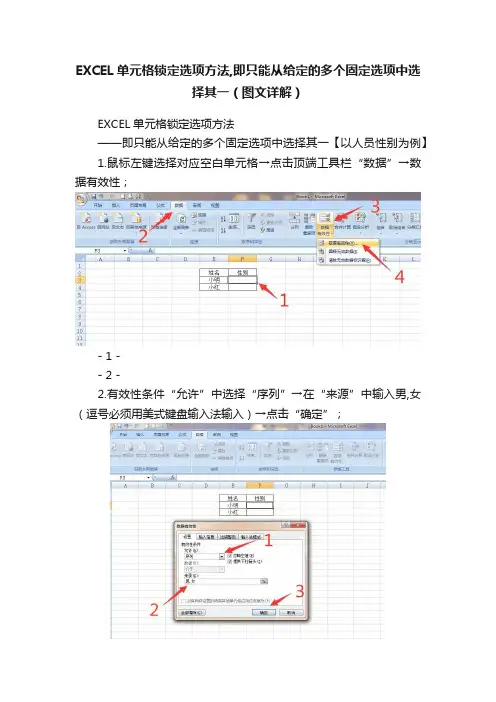
EXCEL单元格锁定选项方法,即只能从给定的多个固定选项中选
择其一(图文详解)
EXCEL单元格锁定选项方法
——即只能从给定的多个固定选项中选择其一【以人员性别为例】
1.鼠标左键选择对应空白单元格→点击顶端工具栏“数据”→数据有效性;
- 1 -
- 2 -
2.有效性条件“允许”中选择“序列”→在“来源”中输入男,女(逗号必须用美式键盘输入法输入)→点击“确定”;
3.空白单元格右边会出现倒三角下拉图标→点击倒三角下拉图标按实际选择即可;
- 3 -
4.其他相同单元格可直接通过复印粘贴方式将公式套入。
- 4 -。
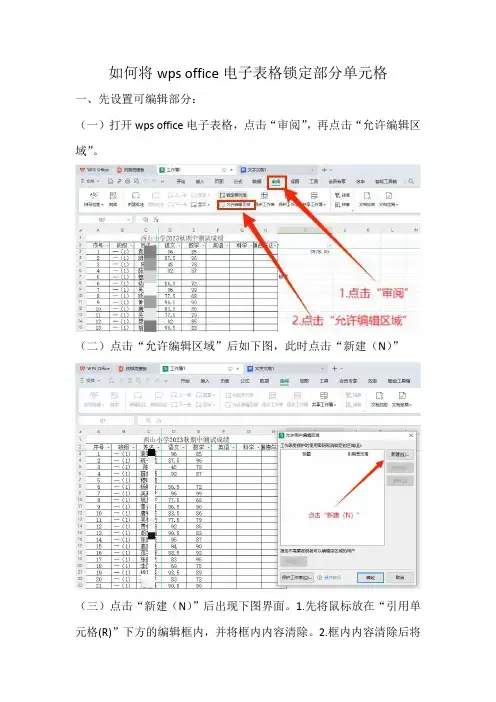
如何将wps office电子表格锁定部分单元格
一、先设置可编辑部分:
(一)打开wps office电子表格,点击“审阅”,再点击“允许编辑区域”。
(二)点击“允许编辑区域”后如下图,此时点击“新建(N)”
(三)点击“新建(N)”后出现下图界面。
1.先将鼠标放在“引用单元格(R)”下方的编辑框内,并将框内内容清除。
2.框内内容清除后将
鼠标到工作表格内,选中(压住鼠标左键拖选)允许别人编辑的部分,此时会出现一个虚线框将选中部分圈起来,同时“引用单元格(R)”会出现相应的表格数值。
3.点击确定(此时如需要别人输入密码才可编辑,则在“区域密码(P)”下方的框内输入密码,输入密码确定后提示“重新输入密码(R)”时需再输入一次才算密码设置完成)。
(四)上一步点击确定后如下图,再点击确定即完成设置。
(五)如要设置多个区域让别人可编辑则重复以上几个步骤。
二、锁定工作表:
(一)点击“审阅”,再点击“保护工作表”。
(二)点击“保护工作表”后出现如下图:此时“选定锁定单元格”和“选定未锁定单元格”应为勾选状态。
输入密码,点击确定。
(三)再次输入密码。
第一次输入密码后如下图,需再次输入密码才算设置完成。
(四)此时只有这部分内容可以编辑,其他内容则无法编辑。

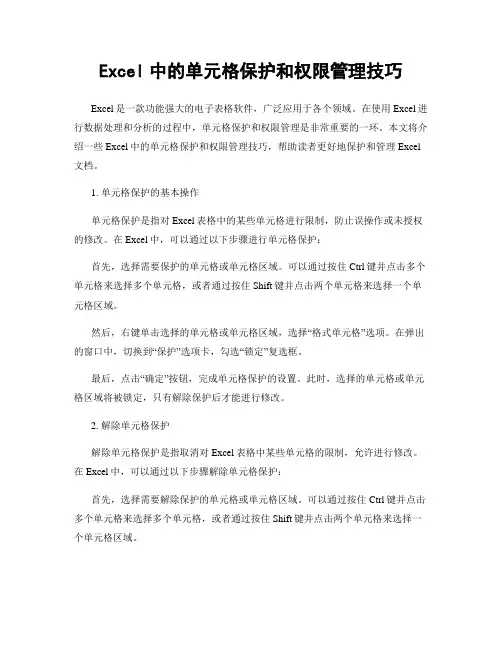
Excel中的单元格保护和权限管理技巧Excel是一款功能强大的电子表格软件,广泛应用于各个领域。
在使用Excel进行数据处理和分析的过程中,单元格保护和权限管理是非常重要的一环。
本文将介绍一些Excel中的单元格保护和权限管理技巧,帮助读者更好地保护和管理Excel 文档。
1. 单元格保护的基本操作单元格保护是指对Excel表格中的某些单元格进行限制,防止误操作或未授权的修改。
在Excel中,可以通过以下步骤进行单元格保护:首先,选择需要保护的单元格或单元格区域。
可以通过按住Ctrl键并点击多个单元格来选择多个单元格,或者通过按住Shift键并点击两个单元格来选择一个单元格区域。
然后,右键单击选择的单元格或单元格区域,选择“格式单元格”选项。
在弹出的窗口中,切换到“保护”选项卡,勾选“锁定”复选框。
最后,点击“确定”按钮,完成单元格保护的设置。
此时,选择的单元格或单元格区域将被锁定,只有解除保护后才能进行修改。
2. 解除单元格保护解除单元格保护是指取消对Excel表格中某些单元格的限制,允许进行修改。
在Excel中,可以通过以下步骤解除单元格保护:首先,选择需要解除保护的单元格或单元格区域。
可以通过按住Ctrl键并点击多个单元格来选择多个单元格,或者通过按住Shift键并点击两个单元格来选择一个单元格区域。
然后,右键单击选择的单元格或单元格区域,选择“格式单元格”选项。
在弹出的窗口中,切换到“保护”选项卡,取消勾选“锁定”复选框。
最后,点击“确定”按钮,完成解除单元格保护的设置。
此时,选择的单元格或单元格区域将不再受到锁定,可以进行修改。
3. 设置工作表保护除了对单个单元格或单元格区域进行保护,Excel还提供了设置整个工作表保护的功能。
通过设置工作表保护,可以限制对整个工作表的修改和操作。
在Excel 中,可以通过以下步骤设置工作表保护:首先,点击Excel界面上的“审阅”选项卡,找到“保护工作表”按钮。
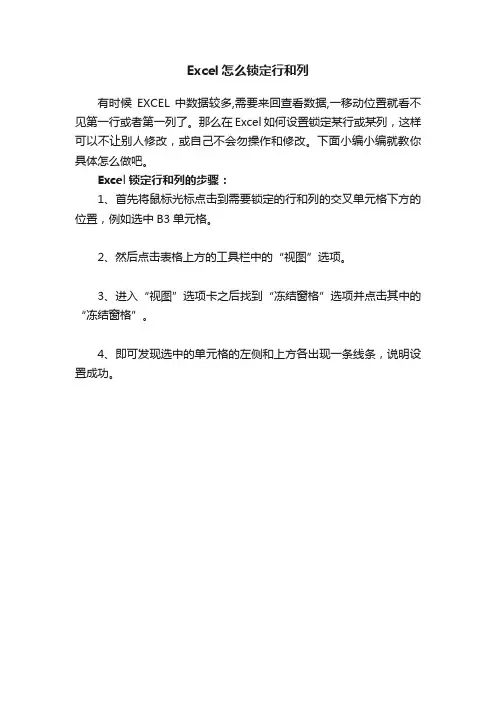
Excel怎么锁定行和列
有时候EXCEL 中数据较多,需要来回查看数据,一移动位置就看不见第一行或者第一列了。
那么在Excel如何设置锁定某行或某列,这样可以不让别人修改,或自己不会勿操作和修改。
下面小编小编就教你具体怎么做吧。
Excel锁定行和列的步骤:
1、首先将鼠标光标点击到需要锁定的行和列的交叉单元格下方的位置,例如选中B3单元格。
2、然后点击表格上方的工具栏中的“视图”选项。
3、进入“视图”选项卡之后找到“冻结窗格”选项并点击其中的“冻结窗格”。
4、即可发现选中的单元格的左侧和上方各出现一条线条,说明设置成功。
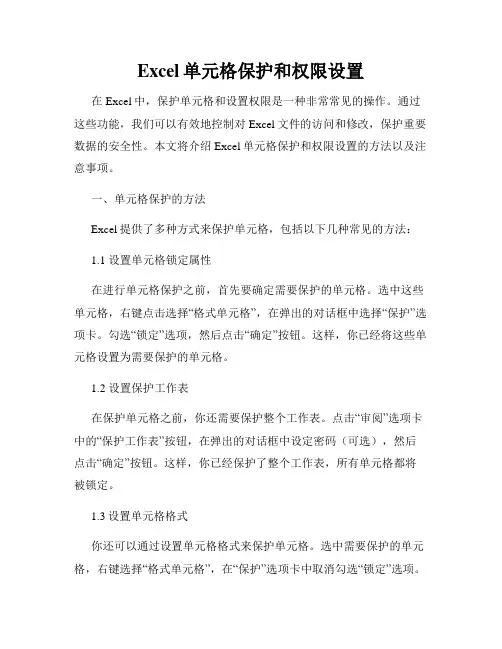
Excel单元格保护和权限设置在Excel中,保护单元格和设置权限是一种非常常见的操作。
通过这些功能,我们可以有效地控制对Excel文件的访问和修改,保护重要数据的安全性。
本文将介绍Excel单元格保护和权限设置的方法以及注意事项。
一、单元格保护的方法Excel提供了多种方式来保护单元格,包括以下几种常见的方法:1.1 设置单元格锁定属性在进行单元格保护之前,首先要确定需要保护的单元格。
选中这些单元格,右键点击选择“格式单元格”,在弹出的对话框中选择“保护”选项卡。
勾选“锁定”选项,然后点击“确定”按钮。
这样,你已经将这些单元格设置为需要保护的单元格。
1.2 设置保护工作表在保护单元格之前,你还需要保护整个工作表。
点击“审阅”选项卡中的“保护工作表”按钮,在弹出的对话框中设定密码(可选),然后点击“确定”按钮。
这样,你已经保护了整个工作表,所有单元格都将被锁定。
1.3设置单元格格式你还可以通过设置单元格格式来保护单元格。
选中需要保护的单元格,右键选择“格式单元格”,在“保护”选项卡中取消勾选“锁定”选项。
然后点击“确定”按钮。
这样,你已经设置了这些单元格的格式,使其无法编辑。
二、权限设置的方法Excel还提供了权限设置的功能,可以根据不同用户对Excel文件进行不同程度的访问和修改权限。
下面是一些常见的权限设置方法:2.1 设置密码Excel允许你通过设置密码来保护整个工作簿。
点击“文件”选项卡,选择“信息”选项,点击“保护工作簿”按钮,在弹出的选项中选择“加密密码”选项。
输入密码并确认,然后点击“确定”按钮。
这样,只有输入正确密码的用户才能打开并编辑工作簿。
2.2 分配用户权限Excel还可以将不同的权限分配给不同的用户。
点击“文件”选项卡,选择“信息”选项,点击“保护工作簿”按钮,在弹出的选项中选择“权限”选项。
在“权限”对话框中,点击“添加”按钮,输入用户的名称并选择权限级别,然后点击“确定”按钮。
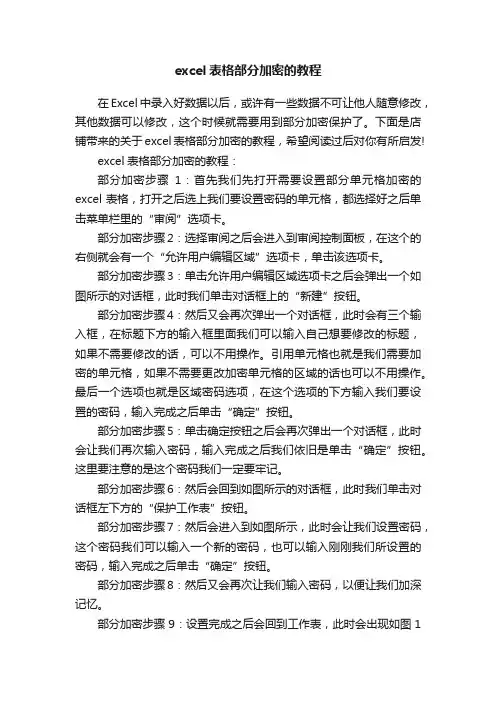
excel表格部分加密的教程在Excel中录入好数据以后,或许有一些数据不可让他人随意修改,其他数据可以修改,这个时候就需要用到部分加密保护了。
下面是店铺带来的关于excel表格部分加密的教程,希望阅读过后对你有所启发!excel表格部分加密的教程:部分加密步骤1:首先我们先打开需要设置部分单元格加密的excel表格,打开之后选上我们要设置密码的单元格,都选择好之后单击菜单栏里的“审阅”选项卡。
部分加密步骤2:选择审阅之后会进入到审阅控制面板,在这个的右侧就会有一个“允许用户编辑区域”选项卡,单击该选项卡。
部分加密步骤3:单击允许用户编辑区域选项卡之后会弹出一个如图所示的对话框,此时我们单击对话框上的“新建”按钮。
部分加密步骤4:然后又会再次弹出一个对话框,此时会有三个输入框,在标题下方的输入框里面我们可以输入自己想要修改的标题,如果不需要修改的话,可以不用操作。
引用单元格也就是我们需要加密的单元格,如果不需要更改加密单元格的区域的话也可以不用操作。
最后一个选项也就是区域密码选项,在这个选项的下方输入我们要设置的密码,输入完成之后单击“确定”按钮。
部分加密步骤5:单击确定按钮之后会再次弹出一个对话框,此时会让我们再次输入密码,输入完成之后我们依旧是单击“确定”按钮。
这里要注意的是这个密码我们一定要牢记。
部分加密步骤6:然后会回到如图所示的对话框,此时我们单击对话框左下方的“保护工作表”按钮。
部分加密步骤7:然后会进入到如图所示,此时会让我们设置密码,这个密码我们可以输入一个新的密码,也可以输入刚刚我们所设置的密码,输入完成之后单击“确定”按钮。
部分加密步骤8:然后又会再次让我们输入密码,以便让我们加深记忆。
部分加密步骤9:设置完成之后会回到工作表,此时会出现如图1所示。
为了测试我们的加密操作有没有设置成功,我们可以单击设置了密码的单元格,然后就会弹出如图2所示对话框,此时就会让我们输入密码,这说明单元格已经成功加密。
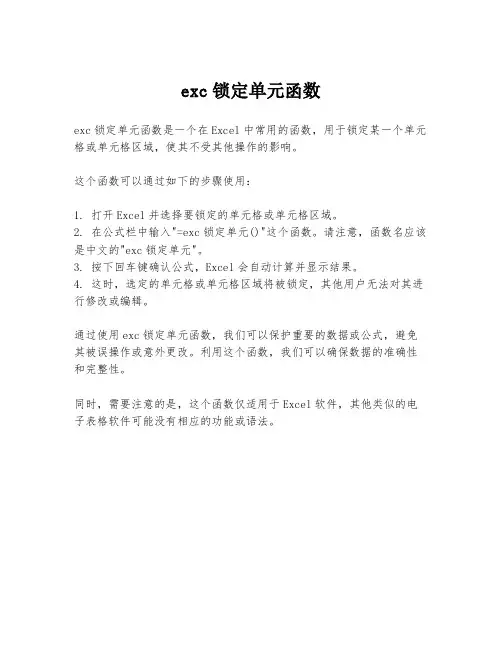
exc锁定单元函数
exc锁定单元函数是一个在Excel中常用的函数,用于锁定某一个单元格或单元格区域,使其不受其他操作的影响。
这个函数可以通过如下的步骤使用:
1. 打开Excel并选择要锁定的单元格或单元格区域。
2. 在公式栏中输入"=exc锁定单元()"这个函数。
请注意,函数名应该是中文的"exc锁定单元"。
3. 按下回车键确认公式,Excel会自动计算并显示结果。
4. 这时,选定的单元格或单元格区域将被锁定,其他用户无法对其进行修改或编辑。
通过使用exc锁定单元函数,我们可以保护重要的数据或公式,避免其被误操作或意外更改。
利用这个函数,我们可以确保数据的准确性和完整性。
同时,需要注意的是,这个函数仅适用于Excel软件,其他类似的电子表格软件可能没有相应的功能或语法。
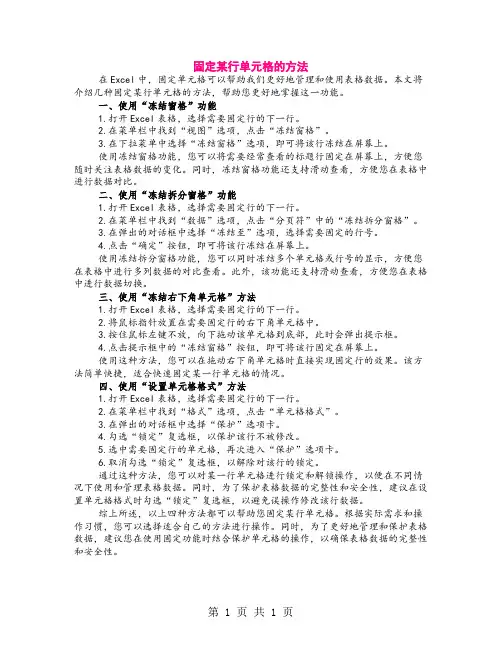
固定某行单元格的方法在Excel中,固定单元格可以帮助我们更好地管理和使用表格数据。
本文将介绍几种固定某行单元格的方法,帮助您更好地掌握这一功能。
一、使用“冻结窗格”功能1.打开Excel表格,选择需要固定行的下一行。
2.在菜单栏中找到“视图”选项,点击“冻结窗格”。
3.在下拉菜单中选择“冻结窗格”选项,即可将该行冻结在屏幕上。
使用冻结窗格功能,您可以将需要经常查看的标题行固定在屏幕上,方便您随时关注表格数据的变化。
同时,冻结窗格功能还支持滑动查看,方便您在表格中进行数据对比。
二、使用“冻结拆分窗格”功能1.打开Excel表格,选择需要固定行的下一行。
2.在菜单栏中找到“数据”选项,点击“分页符”中的“冻结拆分窗格”。
3.在弹出的对话框中选择“冻结至”选项,选择需要固定的行号。
4.点击“确定”按钮,即可将该行冻结在屏幕上。
使用冻结拆分窗格功能,您可以同时冻结多个单元格或行号的显示,方便您在表格中进行多列数据的对比查看。
此外,该功能还支持滑动查看,方便您在表格中进行数据切换。
三、使用“冻结右下角单元格”方法1.打开Excel表格,选择需要固定行的下一行。
2.将鼠标指针放置在需要固定行的右下角单元格中。
3.按住鼠标左键不放,向下拖动该单元格到底部,此时会弹出提示框。
4.点击提示框中的“冻结窗格”按钮,即可将该行固定在屏幕上。
使用这种方法,您可以在拖动右下角单元格时直接实现固定行的效果。
该方法简单快捷,适合快速固定某一行单元格的情况。
四、使用“设置单元格格式”方法1.打开Excel表格,选择需要固定行的下一行。
2.在菜单栏中找到“格式”选项,点击“单元格格式”。
3.在弹出的对话框中选择“保护”选项卡。
4.勾选“锁定”复选框,以保护该行不被修改。
5.选中需要固定行的单元格,再次进入“保护”选项卡。
6.取消勾选“锁定”复选框,以解除对该行的锁定。
通过这种方法,您可以对某一行单元格进行锁定和解锁操作,以便在不同情况下使用和管理表格数据。
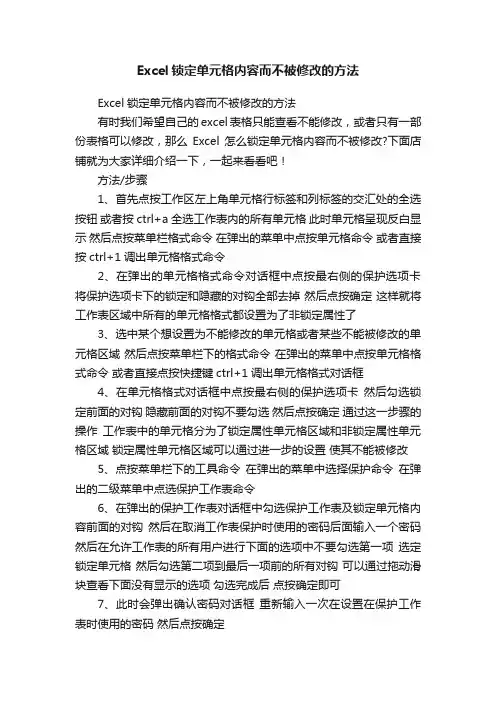
Excel锁定单元格内容而不被修改的方法Excel锁定单元格内容而不被修改的方法有时我们希望自己的excel表格只能查看不能修改,或者只有一部份表格可以修改,那么Excel怎么锁定单元格内容而不被修改?下面店铺就为大家详细介绍一下,一起来看看吧!方法/步骤1、首先点按工作区左上角单元格行标签和列标签的交汇处的全选按钮或者按ctrl+a全选工作表内的所有单元格此时单元格呈现反白显示然后点按菜单栏格式命令在弹出的菜单中点按单元格命令或者直接按ctrl+1调出单元格格式命令2、在弹出的单元格格式命令对话框中点按最右侧的保护选项卡将保护选项卡下的锁定和隐藏的对钩全部去掉然后点按确定这样就将工作表区域中所有的单元格格式都设置为了非锁定属性了3、选中某个想设置为不能修改的单元格或者某些不能被修改的单元格区域然后点按菜单栏下的格式命令在弹出的菜单中点按单元格格式命令或者直接点按快捷键ctrl+1调出单元格格式对话框4、在单元格格式对话框中点按最右侧的保护选项卡然后勾选锁定前面的对钩隐藏前面的对钩不要勾选然后点按确定通过这一步骤的操作工作表中的单元格分为了锁定属性单元格区域和非锁定属性单元格区域锁定属性单元格区域可以通过进一步的设置使其不能被修改5、点按菜单栏下的工具命令在弹出的菜单中选择保护命令在弹出的二级菜单中点选保护工作表命令6、在弹出的保护工作表对话框中勾选保护工作表及锁定单元格内容前面的对钩然后在取消工作表保护时使用的密码后面输入一个密码然后在允许工作表的所有用户进行下面的选项中不要勾选第一项选定锁定单元格然后勾选第二项到最后一项前的所有对钩可以通过拖动滑块查看下面没有显示的选项勾选完成后点按确定即可7、此时会弹出确认密码对话框重新输入一次在设置在保护工作表时使用的密码然后点按确定8、此时上面箭头指向的红色框区域是不能被选中的也就是不能被修改的而除此之外的.单元格区域由于勾选了选定未锁定单元格以及其他对应的各种操作选项是允许被选中和进一步操作的9、如果想放弃这种设置让不允许被改动的单元格变为可以操作需要再次点按菜单栏在弹出的菜单中点按保护命令在弹出的二级菜单中点按撤销保护工作表命令中10、在弹出的撤销保护工作表对话框中输入在设置保护工作时候设置的密码然后点按确定11、此时再次点选刚才已经解除了保护工作表及锁定单元格设置的区域可以看到已经可以选中单元格也可以进行进一步的操作了注意事项设置保护工作表及锁定单元格的密码是可选的。
如何固定excel单元格的方法
在Excel中录入好数据以后就需要进行统计数据,在有些单元格中的数据不能够改变位置,因此我们需要对特定的单元格进行锁定固定。
下面是由店铺分享的如何固定excel单元格的方法,供大家阅读、学习。
如何固定excel单元格的方法:
固定单元格步骤1:全选工作表,ctrl+1打开“单元格格式”对话框。
固定单元格步骤2:在“单元格格式”窗口,点击“保护”选择卡,勾去“锁定”选项。
“锁定”功能在正常情况下是没有用的,只有在保护工作表下才有用。
固定单元格步骤3:选择要保护的单元格,在“单元格格式”窗口,点击“保护”选择卡,勾选“锁定”选项
固定单元格步骤4:在“工具”菜单下,选择“保护”/“保护工作表”
固定单元格步骤5:在“保护工作表”窗口中输入密码后,确定。
固定单元格步骤6:下次单击保护的单元格时会出现警告对话框。
达到了保护工作表部分单元格的要求。
Excel2007中进行锁定特定单元格的操作方法
工作学习中经常会需要把一些特定的数据锁定,那么怎么做才能做到呢?今天,店铺就教大家在Excel2007中进行锁定特定单元格的操作技巧。
Excel2007中进行锁定特定单元格的操作步骤如下:
打开表格,快捷键Ctrl+A全选表格,右键选择“设置单元格格式”;
切换到“保护”选项,将锁定前默认的“勾选”去掉,确定;
选中想要锁定的特定单元格,右键选择“设置单元格格式”;同步骤(2);
切换到“审阅”选项,选择“保护工作表”,
弹出窗口,直接确定即可。
想设置密码的也可在这里设置。
好的,现在再修改你的单元格,会弹出这样的窗口,单元格锁定成功了。
Excel2007中进行锁定特定单元格的操作。
EXCEL如何锁定单元格单个或多个单元格的锁定与解锁⽅法企业管理的⼀项重要⼿段就是数据报表,同⼀归⼝管理的各个⼦单位的报表都⽤同⼀个格式和结构的软件,这就是常说的模板。
在这个模板中为了避免数据输⼊的重复或⼿⼯计算的⼯作量,有不少项是⾃动计算出来的。
EXCEL是最普通最常⽤的数据处理软件,有很多的企业报表模板就⽤它。
模板中有很多的计算公式,如果不对这些公式进⾏保护,在输⼊数据的过程中可能⼀不⼩⼼就会把公式给删除了,造成的后果是可想⽽知的。
必竟使⽤者对EXCEL的熟悉程度是有差异的,不少⼈都说会⽤,绝⼤多数只是停留在表⾯的⼀些简单使⽤上。
如何来保护那些不需要数据录⼊者动的单元格呢?原来我⽤过,可昨天突然有同事问我时还⼀时想不起来了,试了半天才搞清。
还是写下来,以后就不会再忘了。
在制作⼤量的Excel表格的时候,我们常常⾃⼰都可能搞忘记哪些数据是⾮常重要的,可能⼀个误操作就会导致⼀些⾃⼰⾟苦的数据丢失了。
所以,每当我们做完⼀些重要的数据的时候不仅要保存备份,⽽且最好是将⼀些“单元格锁定”起来,这样我们就不会出现误操作或误删除⽽导致删除重要数据。
下⾯来给⼤家说⼀下如何灵活运⽤“Excel锁定单元格”以及锁定某列和某⾏的技巧!这⾥我所说的“锁定单元格”含义是指将某块区域的⼀些单元格保护起来,保护后是⽆法进⾏编辑与修改的,只有通过输⼊先前设置的密码正确后才可以重新开始编辑和修改!具体操作如下:锁定单个或多个单元格与解锁⽅法①⾸先,利⽤Excel快捷键 Ctrl + A 全选所以的单元格,然后,右键选择“设置单元格格式”;②在弹出的“单元格格式”中选择“保护”,取消“锁定”前⾯的钩去掉;③选中你所想要锁定的单个或多个单元格,再次右键选择“设置单元格格式”;④同样,在弹出的“单元格格式”窗⼝中选择“保护”,再将“锁定”前⾯的钩打上,确定;⑤继续选中需要锁定的单元格,然后单击菜单栏的“⼯具”-->保护-->保护⼯作表,在弹出的“保护⼯作表”窗⼝中我们输⼊锁定该单元格的密码(千万别把密码忘记了哟);⑥默认选中头两个“选定锁定单元格”、“选定未锁定单元格”,取消它们后,⽤户将不能选中单元格。
如何在Excel中设置单元格保护和解锁Excel是一款功能强大的电子表格程序,广泛应用于各行各业。
在使用Excel进行数据处理的过程中,我们有时候会需要对某些单元格进行保护,以防止他人对其进行误操作或者篡改。
同时,我们也需要知道如何解锁这些单元格,以方便我们在必要时进行编辑。
本文将详细介绍如何在Excel中设置单元格保护和解锁。
一、设置单元格保护在Excel中,我们可以通过以下步骤来设置单元格保护:1. 首先,打开需要设置保护的Excel文件。
2. 在工作表中,选择需要保护的单元格或者一片区域。
你可以按住Ctrl键来选择多个单元格。
3. 右键单击所选的单元格或者区域,选择“格式单元格”。
4. 在打开的对话框中,切换到“保护”选项卡。
5. 在“保护”选项卡中,勾选“锁定”复选框,然后点击“确定”。
6. 最后,点击Excel顶部工具栏中的“审阅”选项卡,在“工作表保护”组中,点击“保护工作表”。
7. 在弹出的“保护工作表”对话框中,设置一个密码(可选),然后点击“确定”。
完成以上步骤后,所选的单元格或者区域将被保护起来,其他人将无法对其进行修改。
二、解锁单元格如果我们需要编辑已经设置为保护的单元格,可以按照以下步骤来解锁单元格:1. 首先,打开保护过的Excel文件。
2. 点击Excel顶部工具栏中的“审阅”选项卡,在“工作表保护”组中,点击“解除工作表保护”。
3. 如果在设置保护时设有密码,会弹出“取消工作表保护”对话框,请输入正确的密码,然后点击“确定”。
4. 解除保护后,你就可以自由编辑之前设置为保护的单元格了。
总结:通过以上步骤,我们可以轻松地在Excel中设置单元格保护和解锁。
设置单元格保护可以有效地防止他人对重要数据的误操作或者篡改,保护数据的安全性。
而解锁单元格则给我们提供了便利,当我们需要编辑被保护的单元格时,只需简单地解除保护即可。
掌握这些技巧,可以提高我们在Excel数据处理中的效率和安全性。
EXCEL局部单元格锁定公式和隐藏锁定当涉及到Excel中特定单元格的锁定和隐藏时,有两种方法可以实现:锁定公式和隐藏锁定。
今天我将详细介绍这两种方法,并提供适用的示例。
1.锁定公式:在Excel中,每个单元格都可以包含公式。
在一些情况下,您可能希望保护特定单元格的公式,以防止误操作或更改。
以下是如何锁定公式的步骤:步骤1:打开您的Excel工作簿并选择要锁定公式的单元格。
步骤2:右键单击选定的单元格,然后选择“格式单元格”选项。
步骤3:在“保护”选项卡下,取消选中“锁定”复选框。
步骤4:同时,您需要确保整个工作表的保护选项未被选中。
如果选中了,您需要取消选中。
当完成上述步骤后,选定的单元格中的公式将被锁定,以防止任何更改。
然而,要使锁定生效,您还需要执行工作表保护的步骤。
步骤5:选择“开始”选项卡,然后在“工作表”组中选择“保护工作表”。
步骤6:在弹出的对话框中,您可以选择设置密码来保护工作表,以防他人取消工作表保护。
一旦设置了密码,您需要记住它,因为它会要求您在将来取消保护。
一旦工作表被保护,选定的单元格中的公式将被锁定,并且只有使用正确的密码才能对工作表进行修改。
2.隐藏锁定:有时,您可能想隐藏特定的单元格,以便只能在特定条件下才能查看或访问它们。
以下是如何隐藏锁定的步骤:步骤1:选择要隐藏锁定的单元格。
步骤2:右键单击选定的单元格,然后选择“格式单元格”选项。
步骤3:在“数字”选项卡下,选择“自定义”类别。
步骤4:在“类型”输入框中,输入三个分号“;;;”。
三个分号将隐藏锁定的单元格,使其在工作表上不可见。
但请注意,单元格背后的数据仍然存在,并且可以通过其他单元格的引用或通过取消隐藏单元格进行访问。
请注意,以上两种方法都需要进行一些额外的步骤来实现 Excel 单元格的局部锁定或隐藏。
在使用这些方法之前,您应该注意以下几点:-锁定或隐藏的工作表需要进行保护,否则其他人仍然可以对工作表进行修改。